Stammdatenimport: Unterschied zwischen den Versionen
FBO (Diskussion | Beiträge) Keine Bearbeitungszusammenfassung |
FBO (Diskussion | Beiträge) Keine Bearbeitungszusammenfassung |
||
| Zeile 12: | Zeile 12: | ||
[[File:stammdaten_import.png|gerahmt|ohne|Der Dialog '''Artikelstamm generieren''' nach einem erfolgreichen Stammdatenimport|link=]] | [[File:stammdaten_import.png|gerahmt|ohne|Der Dialog '''Artikelstamm generieren''' nach einem erfolgreichen Stammdatenimport|link=]] | ||
==Vorlagendatei== | |||
Die Vorlagendatei für das Erstellen des Sortiments kann als [[wikipedia:de:CSV_%28Dateiformat%29|CSV-Datei]] durch die Anwendung generiert werden oder als Excel-Tabelle mit weitergehenden Funktionen hier heruntergeladen werden. | Die Vorlagendatei für das Erstellen des Sortiments kann als [[wikipedia:de:CSV_%28Dateiformat%29|CSV-Datei]] durch die Anwendung generiert werden oder als Excel-Tabelle mit weitergehenden Funktionen hier heruntergeladen werden. | ||
| Zeile 23: | Zeile 24: | ||
In der Vorlagendatei sind Vorgaben enthalten, die durch die entsprechenden Informationen ersetzt werden müssen. | In der Vorlagendatei sind Vorgaben enthalten, die durch die entsprechenden Informationen ersetzt werden müssen. | ||
Die Vorschriften | Die Eigenschaften und Vorschriften der Importspalten der Vorlage werden in den folgenden Abschnitten erläutert: | ||
==Warengruppe== | ==Warengruppe== | ||
| Zeile 105: | Zeile 106: | ||
Die Zuordnung eines Artikels zu einem Mehrwertsteuersatz kann als "Voll", "Halb" und "0" erfolgen. Als "Voll" gilt der normale Steuersatz (Stand 2019 in Deutschland: 19%), als "Halb" der ermäßigte Steuersatz (Stand 2019 in Deutschland: 7%) und als "0" mehrwertsteuerbefreite Artikel. | Die Zuordnung eines Artikels zu einem Mehrwertsteuersatz kann als "Voll", "Halb" und "0" erfolgen. Als "Voll" gilt der normale Steuersatz (Stand 2019 in Deutschland: 19%), als "Halb" der ermäßigte Steuersatz (Stand 2019 in Deutschland: 7%) und als "0" mehrwertsteuerbefreite Artikel. | ||
-> | ==Pfand== | ||
//-> | |||
==Gewicht== | |||
//-> | |||
==Kassentasten== | |||
//-> | |||
===Kategorie=== | |||
//-> | |||
===Reihe=== | |||
//-> | |||
==Fremdnummern== | |||
Zwei Felder stehen für die Aufnahme von Artikelnummern aus Altsystemen oder Nummern für die Zusammenarbeit mit Fremdunternehmen bereit. | |||
==Preisgruppen== | |||
Jede Preisgruppe besteht aus zwei Spalten. Der Basispreis wird in der ersten Spalte angegeben, bei Flaschen in Kästen können in der zweiten Spalte optional Flaschenpreise angegeben werden. | |||
{{Tipp1|Insbesondere können in Preisgruppen für den Abholmarkt die Flaschenpreise im Verhältnis zu Kastenpreisen höher kalkuliert werden.}} | |||
{{Hinweis|In der Überschrift der ersten Spalte jeder Preisgruppe muss der Name der Preisgruppe angegeben werden.}} | |||
{{Hinweis|In der Überschrift der zweiten Spalte jeder Preisgruppe muss angegeben werden, ob die Preise in der Preisgruppe Brutto- oder Nettowerte sind.}} | |||
{{Tipp1|Preise einer Preisgruppe können mit einer geeigneten Excel-Formel auch abhängig von einer anderen Preisgruppe berechnet werden, beispielsweise können Heimdienstpreise auch mit einem Aufschlag auf den Preis "Shop" kalkuliert werden.}} | |||
Wenn Einzelflaschenpreise nicht angegeben werden, werden sie beim Import automatisch aus dem zugehörigen Kastenpreis berechnet. | |||
{{Tipp1|In Preisgruppen für Kommissionen können Flaschenpreise im Verhältnis zu Kastenpreisen niedriger kalkuliert werden, um den Rückkauf von Kommissionen zu beaufschlagen.}} | |||
===Preis=== | |||
In der ersten Spalte einer Preisgruppe werden die Preise von Artikeln eingegeben. Bei Kästen wird in der ersten Spalte der Kastenpreis eingegeben. | |||
===Flaschenpreis=== | |||
Bei Kästen können hier optional Flaschenpreise angegeben werden. | |||
{{Hinweis|Es dürfen nur Preise von Flaschen in Kästen hier eingegeben werden. Bei Einzelgebinden muss der Preis in der ersten Spalte der Preisgruppe eingetragen werden.}} | |||
==Sortimente== | |||
Für den Aufbau von Lieferantensortimenten können jedem Artikel mehrere Lieferanten zugeordnet werden. | |||
{{Hinweis|Der Lieferant im ersten Eingabebereich wird beim zugehörigen Artikel als Hauptlieferant eingetragen. Dieser Lieferant wird dadurch bei Bestellungen als bevorzugter Lieferant voreingestellt und den GEDAT-Rückmeldungen zugeordnet. Außerdem wird der Einkaufspreis als Kalkulationsgrundlage im Artikelstamm hinterlegt.}} | |||
Zu jedem Lieferanten können die zugehörige Bestellnummer und der Einkaufspreis angegeben werden. | |||
{{Tipp1|Wenn mehr als drei Lieferanten pro Artikel eingegeben werden sollen, können beliebig viele weitere Bereiche angegeben werden. Jeder Bereich besteht aus den drei Spalten „Lieferant“, „Bestellnummer“ und „Einkaufspreis“.}} | |||
Wird für einen Artikel kein Lieferant angegeben, wird dem Artikel ein Einkaufspreis von 0,01 € zugeordnet und die Artikelnummer dem generischen Lieferanten zugeordnet. Des Weiteren wird die Eigenschaft „Lagerartikel“ des Artikels auf „Nein“ gesetzt. | |||
===Lieferant=== | |||
In das Feld wird die Lieferantennummer eingegeben. | |||
{{Tipp1|Es ist sinnvoll, die Kundennummer beim Lieferanten einzutragen.}} | |||
{{Hinweis|Die angegebene Nummer muss der Lieferantennummer im Lieferantenstamm entsprechen.}} | |||
{{Hinweis|Das Feld muss gefüllt werden, sonst wird der Eintrag für den Lieferanten ignoriert.}} | |||
==Bestellnummer== | |||
In das Feld wird die Artikelnummer des Lieferanten angegeben. | |||
{{Hinweis|Das Feld muss gefüllt werden, sonst wird der Eintrag für den Lieferanten ignoriert.}} | |||
==Einkaufspreis== | |||
In das Feld wird die Artikelnummer des Lieferanten angegeben. | |||
{{Hinweis|Das Feld muss gefüllt werden, sonst wird der Eintrag für den Lieferanten ignoriert.}} | |||
| Zeile 124: | Zeile 195: | ||
<!-- * NEUER ABSCHNITT * --> | <!-- * NEUER ABSCHNITT * --> | ||
==Feldbeschreibungen Importvorlage== | |||
{| class="wikitable" style="text-align:left" | {| class="wikitable" style="text-align:left" | ||
Version vom 6. Januar 2019, 14:41 Uhr
(Administrationsfunktionen → Sie sind auf der Seite: Stammdatenimport)
Der integrierte Stammdatenimport ermöglicht das rationelle Einlesen von vorhandenen Datenstämmen und hilft bei der sogenannten Erstdatenübernahme.
Der Stammdatenimport kann mit dem Menüpunkt Optionen → ![]() Administration →
Administration → ![]() Stammdatenimport gestartet werden.
Stammdatenimport gestartet werden.
Einen Artikelstamm generieren
Im Register Artikelstamm generieren ist das effiziente Erstellen eines vollständigen Artikelstamms mit zugehörigen Hilfstabellen möglich.
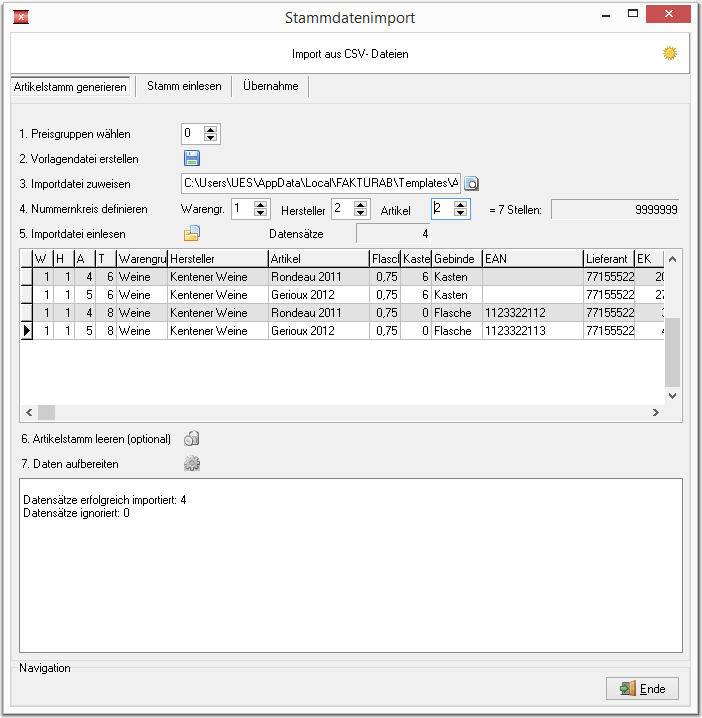
Vorlagendatei
Die Vorlagendatei für das Erstellen des Sortiments kann als CSV-Datei durch die Anwendung generiert werden oder als Excel-Tabelle mit weitergehenden Funktionen hier heruntergeladen werden.
Um die Vorlagendatei zu erstellen, gehen Sie wie folgt vor:
- Stellen Sie im Auswahlfeld Preisgruppen angeben die Anzahl der gewünschten Preisgruppen ein.
- Stellen Sie im Auswahlfeld Maximum Lieferanten angeben die Höchstanzahl von Lieferanten für einen Artikel ein.
- Erzeugen Sie mit
 die Vorlagendatei.
die Vorlagendatei.
Die Vorlage wird im Vorlagenordner der Installation gespeichert und anschließend automatisch zur Bearbeitung geöffnet[1]. In der Vorlagendatei sind Vorgaben enthalten, die durch die entsprechenden Informationen ersetzt werden müssen.
Die Eigenschaften und Vorschriften der Importspalten der Vorlage werden in den folgenden Abschnitten erläutert:
Warengruppe
Die Warengruppe bildet später die ersten ein bis zwei Ziffern der Artikelnummer. Die Anzahl der Warengruppen sollte sorgfältig geplant werden. Da keine Untergruppen vorgesehen sind, kann es einerseits sinnvoll sein, die Warengruppen feiner zu unterteilen. Andererseits ist die Codierung der Warengruppe in der Artikelnummer für das Suchen und Filtern nicht relevant, da diese Eigenschaften direkt als Filter verwendet werden kann. Die Codierung ermöglicht das positionsgenaue Einfügen von neuen Artikeln und verbessert so die Übersicht.
Die Vergabe der übergeordneten Bezeichnung steht vorne, die Unterart dahinter. Zumindest die Vergabe einer einzelnen Warengruppe für bestimmte Marken, die sehr umfangreich sind, ist sinnvoll: Für Coca Cola und Pepsi Cola beispielsweise. Überdies sind die Produkte von Coca Cola teilweise nicht mit dem Markennamen zu verknüpfen.
Unterteilt werden sollten Artikel, die nicht dem normalen Mehrwertsteuersatz unterliegen, keine Lagerartikel sind oder thematisch mit bestimmten Zwecken zusammenhängen, beispielsweise Lebensmittel (umsatzsteuerermäßigt), Briefmarken (umsatzsteuerbefreit), Dienstleistungen (keine Lagerartikel), Vermietung (kein Verkauf, sondern Bereitstellung) oder Transportkosten (Nebenleistungen).
Artikelbezeichnung
Artikelbezeichnungen werden nach dem Import aus den Feldern Marke + Bezeichnung (+ Zusatz) erstellt. Die Marke wird darüber hinaus zusätzlich in einem separaten Feld gespeichert.
Marke
Die Marke bildet die zweite Zifferngruppe bestehend aus zwei bis vier Ziffern der Artikelnummer. Mit dem Markenbegriff ist nicht die Firmierung des Herstellers gemeint. Also beispielsweise "Volvic", nicht "Danone Sportswater Deutschland GmbH". Die Codierung der Marke in der Artikelnummer ist für das Suchen und Filtern nicht relevant, da diese Eigenschaften direkt als Filter verwendet werden kann. Die Codierung ermöglicht das positionsgenaue Einfügen von neuen Artikeln und verbessert so die Übersicht.
Bezeichnung
Die Bezeichnung bildet später die dritte Zifferngruppe bestehend aus zwei bis vier Ziffern. Mit der Bezeichnung sind alle wesentlichen Informationen des Artikels gemeint, die nicht die Darreichungsform betreffen. Die Codierung der Bezeichnung in der Artikelnummer ist für das Suchen und Filtern nicht relevant, da diese Eigenschaften direkt als Suchbegriff verwendet werden kann. Die Codierung ermöglicht das positionsgenaue Einfügen von neuen Artikeln und verbessert so die Übersicht
Zusatz
Der Zusatz hat keinen direkten Einfluss auf die Artikelnummer. Sie beeinflussen teilweise die Gebindekennziffer. Der Zusatz kann direkt als Suchbegriff verwendet werden kann. Im Zusatz werden Informationen hinterlegt, welche die Unterscheidung von Artikeln vereinfachen, jedoch keine qualitativen Unterschiede des Artikels darstellen, beispielsweise "PET" oder "Gourmet".
Inhalt und Einheit
Der Inhalt wird in den Feldern Flasche/Fass und Kasten angegeben. Die Bezeichnung des Gebindes wird in Einheit angegeben. Ob aus einem Großgebinde ein Teilgebinde abgeleitet werden soll wird im Feld Ableiten vermerkt.
Flasche oder Fass
Bei allen Gebinden, die Teilgebinde enthalten, wird der Inhalt eines Teilgebindes angegeben, beispielsweise "0,33" für eine Flasche mit 0,33l Inhalt. Enthält ein Artikel keine Teilgebinde, wird der Inhalt des Artikels angegeben, beispielsweise "30" für ein Fass mit 30,00l Inhalt.
Kasten
Im Feld Kasten wird dann die Anzahl der Teilgebinde im Großgebinde angegeben, beispielsweise "24" für einen Kasten mit 24 Flaschen.
Einheit
Die Angaben für Großgebinde müssen "Fass", "Kasten" oder "Sixpack" lauten, die Angabe von Einzelgebinden oder anderen Verpackungsformen ist frei wählbar.
Teilgebinde ableiten
Bei allen Gebinden, die Teilgebinde enthalten, kann die Ableitung des Teilgebindes als eigenständiger, mit dem Großgebinde verknüpfter Artikel beim Import durchgeführt werden. Dabei wird dem Teilgebinde die Eigenschaft Lagerartikel der Wert "Nein" zugeordnet. Alle anderen Artikel mit einer Lieferantenverknüpfung werden als Lagerartikel deklariert.
Der Flaschenpreis, sofern angegeben, wird dem Teilgebinde zugeordnet, ansonsten aus dem Kastenpreis abgeleitet.
Ableiten
Die Ableitung wird durchgeführt, wenn Ableiten mit "Ja" gefüllt wird.
Bei bestimmten Gebindetypen ist die Ableitung jedoch problematisch, beispielsweise Sixpacks, Kästen mit Sixpacks oder 11er Kästen. Diese Gebinde werden in der Regel nur am Stück verkauft. Insbesondere bei der Erfassung von Barcodes von Teilgebinden dieser Artikel kommt es zu falschen Zuordnungen.
Die Ableitung sollte dann nicht durchgeführt werden, dazu muss Ableiten auf "Nein" gesetzt werden.
Barcode
Der acht- oder dreizehnstellige EAN-Barcode kann für die leichtere Erfassung insbesondere im Kassensystem eingetragen werden. Die Angabe ist optional.
Der Barcode des Artikels geht beim Ableiten auf das Teilgebinde über, da dort der Barcode vorhanden ist. Durch die Verknüpfung des Teilgebinde mit dem zugehörigen Großgebinde kann der Barcode auch beim Erfassen von Großgebinden genutzt werden.
Mehrwertsteuer
Die Zuordnung eines Artikels zu einem Mehrwertsteuersatz kann als "Voll", "Halb" und "0" erfolgen. Als "Voll" gilt der normale Steuersatz (Stand 2019 in Deutschland: 19%), als "Halb" der ermäßigte Steuersatz (Stand 2019 in Deutschland: 7%) und als "0" mehrwertsteuerbefreite Artikel.
Pfand
//->
Gewicht
//->
Kassentasten
//->
Kategorie
//->
Reihe
//->
Fremdnummern
Zwei Felder stehen für die Aufnahme von Artikelnummern aus Altsystemen oder Nummern für die Zusammenarbeit mit Fremdunternehmen bereit.
Preisgruppen
Jede Preisgruppe besteht aus zwei Spalten. Der Basispreis wird in der ersten Spalte angegeben, bei Flaschen in Kästen können in der zweiten Spalte optional Flaschenpreise angegeben werden.
Wenn Einzelflaschenpreise nicht angegeben werden, werden sie beim Import automatisch aus dem zugehörigen Kastenpreis berechnet.
Preis
In der ersten Spalte einer Preisgruppe werden die Preise von Artikeln eingegeben. Bei Kästen wird in der ersten Spalte der Kastenpreis eingegeben.
Flaschenpreis
Bei Kästen können hier optional Flaschenpreise angegeben werden.
Sortimente
Für den Aufbau von Lieferantensortimenten können jedem Artikel mehrere Lieferanten zugeordnet werden.
Zu jedem Lieferanten können die zugehörige Bestellnummer und der Einkaufspreis angegeben werden.
Wird für einen Artikel kein Lieferant angegeben, wird dem Artikel ein Einkaufspreis von 0,01 € zugeordnet und die Artikelnummer dem generischen Lieferanten zugeordnet. Des Weiteren wird die Eigenschaft „Lagerartikel“ des Artikels auf „Nein“ gesetzt.
Lieferant
In das Feld wird die Lieferantennummer eingegeben.
Bestellnummer
In das Feld wird die Artikelnummer des Lieferanten angegeben.
Einkaufspreis
In das Feld wird die Artikelnummer des Lieferanten angegeben.
Sobald Sie die notwendigen Daten in die Tabelle eingegeben haben, überschreiben Sie die Vorlage, indem Sie die Datei im .CSV-Format im selben Ordner und unter demselben Namen speichern. Die Exportoptionen müssen dabei in ihrem Tabellenkalkulationsprogramm wie folgt gewählt werden: als Feldtrenner muss das Semikolon ; verwendet werden, als Texttrenner darf Zeichen eingegeben sein.
Nach Fertigstellen einer Vorlagendatei kann diese für den Import zugewiesen werden. Nummernkreise für Artikelnummern werden wie folgt unterteilt:
- Warengruppe: Sortierung nach Produktart, beispielsweise „1“ für “Biere“
- Hersteller: Sortierung nach Hersteller, beispielsweise „15“ für „Becks“
- Artikel: Sortierung nach Artikel, beispielsweise „01“ für „Pils“
Die Packungsgröße in Form der Gebindeendziffern wird durch die Anzahl der Flaschen in einem Kasten oder die Literzahl von Flaschen und Fässern generiert. Informationen zum Endziffernsystem finden sich unter Stammdaten strukturieren.
Die Importdatei wird eingelesen und die Importdaten angezeigt. Daten können direkt in der Tabelle bearbeitet werden.
Ein bestehender Artikelstamm kann optional mit Artikelstamm leeren ![]() gelöscht werden[2]. Dies kann genutzt werden, um Demodaten aus der Installation zu entfernen.
Die eingelesenen Daten können nun mit Daten aufbereiten
gelöscht werden[2]. Dies kann genutzt werden, um Demodaten aus der Installation zu entfernen.
Die eingelesenen Daten können nun mit Daten aufbereiten ![]() im Artikelstamm gespeichert werden. Die Anwendung zeigt nach dem Übernehmen eine Zusammenfassung an.
im Artikelstamm gespeichert werden. Die Anwendung zeigt nach dem Übernehmen eine Zusammenfassung an.
Feldbeschreibungen Importvorlage
| Spalte | Datentyp | Hinweise |
|---|---|---|
| Warengruppe | Zeichen | max. 80 |
| Marke | Zeichen | max. 80 |
| Artikel | Zeichen | max. 80 |
| Zusatz | Zeichen | max. 10 |
| Flasche/Fass | Dezimalzahlen | ohne Einheit |
| Kasten | ganze Zahlen | |
| Einheit | Zeichen | max. 10 |
| Ableiten | Auswahl | Ja/Nein |
| Barcode | Zeichen | max. 20 |
| MwSt | Auswahl | Voll/Halb,0 |
| Pfand | ganze Zahlen | |
| Gewicht | Dezimalzahlen | ohne Einheit |
| Kategorie | Zeichen | max. 20 |
| Reihe | Auswahl | 1-5 |
| Fremd Nr. 1 | Zeichen | max. 20 |
| Fremd Nr. 2 | Zeichen | max. 20 |
| Preis | Dezimalzahl | Ohne Einheit |
| Flaschenpreis | Dezimalzahl | Ohne Einheit |
| Lieferant | Zeichen | max. 20 |
| Bestell Nr. | Zeichen | max. 20 |
| Einkaufspreis | Dezimalzahl | Ohne Einheit |
Einen Stamm importieren
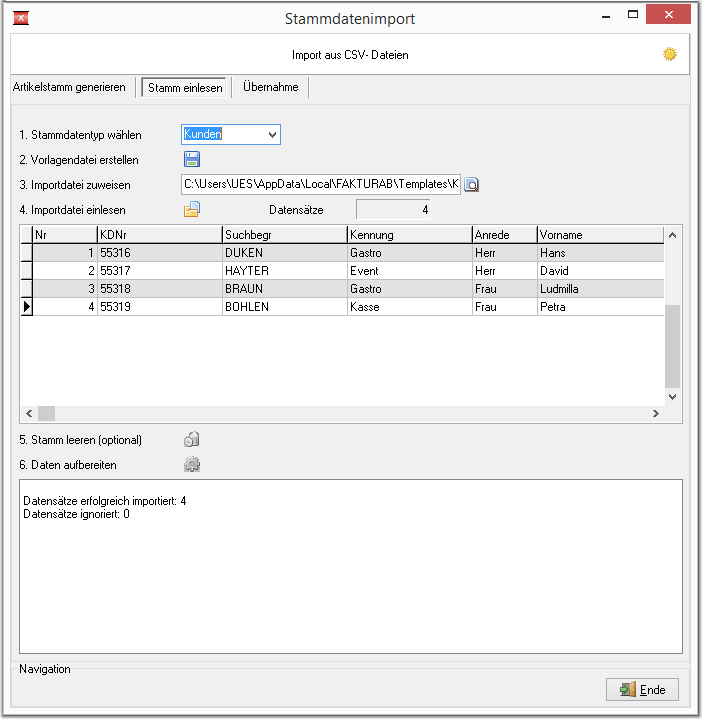
Im Register „Stamm einlesen“ ist das Importieren von Waren und Kontakten möglich. Das Vorgehen ist dabei dasselbe wie beim Import von Artikeldaten. Um Stammdaten zu importieren, muss im Auswahlfeld „Stammdatentyp“ ausgewählt werden, welche Art von Stammdaten importieren werden soll. Mit ![]() wird eine Vorlagendatei (CSV) im Vorlagenordner der Installation erstellt und anschließend automatisch zur Bearbeitung in einem Tabellenkalkulationsprogramm geöffnet. Die Feldvorgaben sind in der Vorlagendatei enthalten.
wird eine Vorlagendatei (CSV) im Vorlagenordner der Installation erstellt und anschließend automatisch zur Bearbeitung in einem Tabellenkalkulationsprogramm geöffnet. Die Feldvorgaben sind in der Vorlagendatei enthalten.
Als Datentypen sind möglich:
| Datentyp | Erläuterungen |
|---|---|
| Zeichenkette | Buchstaben, Zahlen, Leerzeichen, Punkt und Komma. Keine Sonderzeichen (Hochkomma, Anführungszeichen, Semikolon und Zeilenwechsel)Die maximale Zeichenanzahl wird in der Klammer angegeben |
| Ganzzahl | Positive oder negative Zahlen ohne Nachkommastellen |
| Fließkommazahl | Positive oder negative Zahlen mit beliebig vielen Nachkommastellen |
Bei einigen Feldern ist eine gültige Eingabe nur innerhalb eines angegebenen Wertebereichs erlaubt. Sobald Sie die notwendigen Daten in die Tabelle eingegeben haben, überschreiben Sie die Vorlage, indem Sie die Datei im CSV-Format im selben Ordner und unter demselben Namen speichern. Die Exportoptionen müssen dabei in ihrem Tabellenkalkulationsprogramm wie folgte gewählt werden:
- Als Feldtrennzeichen muss das Semikolon (";") verwendet werden
- Als Texttrennzeichen darf kein Zeichen eingegeben sein.
Nach Fertigstellen einer Vorlagendatei kann diese für den Import zugewiesen werden. Die Importdatei kann nun eingelesen werden. Die Importdaten werden angezeigt und können in der Tabelle bearbeitet werden. Optional kann ein bestehender Datenstamm mit Stamm leeren ![]() gelöscht werden[3].
gelöscht werden[3].
Die eingelesenen Daten können nun gespeichert werden. Die Anwendung zeigt nach dem Sichern in der Liste unter Daten aufbereiten ![]() eine Zusammenfassung an.
eine Zusammenfassung an.
Probleme beim Import
Grundsätzlich gelten für Importdateien folgende Vorschriften:
- Vorhandene Datensätze werden beim Import übersprungen
- Entspricht die Importvorlage nicht den Formatvorschriften, wird der Import abgebrochen
- Ist ein Importdatensatz fehlerhaft, wird der Import abgebrochen
- Der verwendete Zeichensatz der Importdatei muss dem ANSI- Standard entsprechen, ASCII- Formate müssen zuvor konvertiert werden. Feldinhalte dürfen nicht durch Anführungszeichen oder andere Delimiter[4] eingeschlossen werden und dürfen auch keine solchen enthalten und müssen durch ein Semikolon, nicht aber durch ein Komma, getrennt werden
- Bei doppelt vorhandenen Primärindizes, also identischen Artikelnummern oder Kundennummern in der Importdatei, wird der Import abgebrochen
- Wenn Primärindizes Sonderzeichen enthalten, wird der Import abgebrochen
- Wenn alphanumerische Felder mit mehrdimensionalen Zeichenketten gefüllt werden sollen, welche Zeilenvorschübe oder Steuerzeichen enthalten, wird der Import abgebrochen
- Wenn ein Feld mit Sonderzeichen, insbesondere Prozentzeichen oder Anführungszeichen, beginnt, wird der Import abgebrochen
- Wenn sich ein Feldwert nicht innerhalb des Wertebereichs des Zielfeldes befindet, wird der Import abgebrochen. Integerfelder dürfen nicht mit Fließkommawerten gefüllt werden, Nachkommastellen von Fließkommawerten müssen durch ein Komma getrennt werden. Boolesche Felder dürfen nur mit den Werten „WAHR“ oder „FALSCH“ gefüllt werden. Feldwerte vom Typ Integer oder Float dürfen nur mit Zahlwerten gefüllt werden
- Unstrukturierte Binärwerte (Grafiken und Memofelder) können nicht importiert werden
- Bei einigen Feldern ist eine gültige Eingabe nur innerhalb eines angegebenen Wertebereichs erlaubt. Der Import wird bei Werten außerhalb der Definition nicht abgebrochen, jedoch können die Daten falsch interpretiert oder nicht verarbeitet werden. Dies betrifft insbesondere Datenfelder, die nur mit dem Inhalt „Ja“ oder „Nein“ gefüllt werden dürfen
- Wenn die Anzahl der Felder pro Datensatz nicht mit den Feldern der Importdatei übereinstimmen, wird der Import abgebrochen
- Der Importvorgang wird mit einer Fehlermeldung abgeschlossen, wenn die Importdatei nach dem letzten Importdatensatz einen Zeilenumbruch enthält. Ist die Zahl der importierten Datensätze mit den Datensätzen der Importdatei identisch, kann die Fehlermeldung ignoriert werden
Bei einem Abbruch werden die Anzahl der importierten Datensätze und die Abbruchstelle des Imports ausgegeben. Diese Angaben können zum Auffinden der Fehlerstelle in der Datei verwendet werden. Bei anhaltenden Problemen mit Importdateien empfiehlt es sich, Kontakt mit dem Hersteller aufzunehmen. Dieser kann in der Regel Fehlerquellen lokalisieren und korrigieren. Insbesondere wenn aus älteren Systemen ohne entsprechende Dateiausgabe Daten extrahiert werden sollen, ist die Kontaktaufnahme zum Hersteller unumgänglich. Dieser kann dann eine Einschätzung abgeben, ob und wenn, mit welchem Aufwand eine Datenaufbereitung möglich ist.
(Administrationsfunktionen → Sie sind auf der Seite: Stammdatenimport)
Fußnoten: